VPN11001200设备操作文档.docx
《VPN11001200设备操作文档.docx》由会员分享,可在线阅读,更多相关《VPN11001200设备操作文档.docx(11页珍藏版)》请在冰豆网上搜索。
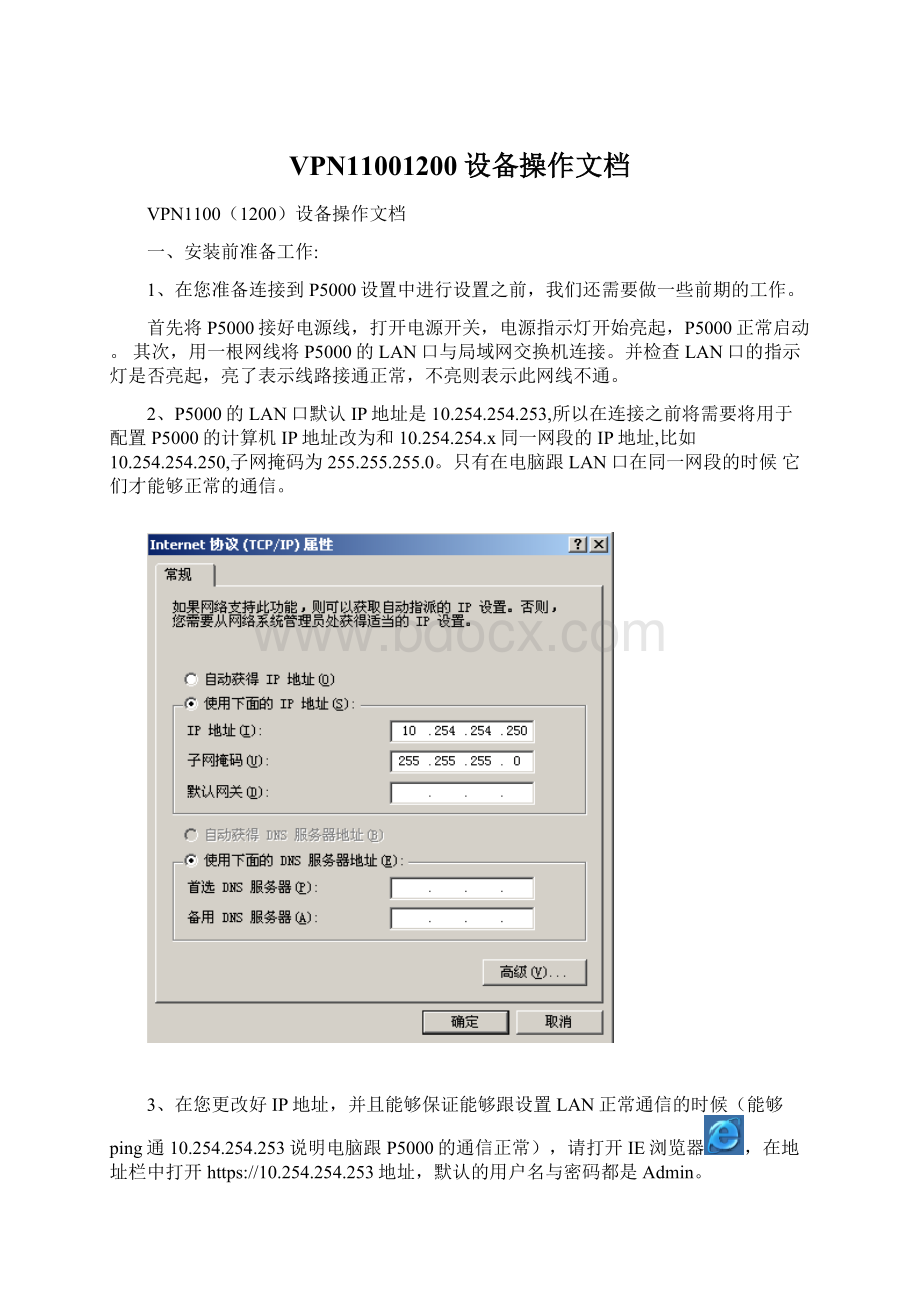
VPN11001200设备操作文档
VPN1100(1200)设备操作文档
一、安装前准备工作:
1、在您准备连接到P5000设置中进行设置之前,我们还需要做一些前期的工作。
首先将P5000接好电源线,打开电源开关,电源指示灯开始亮起,P5000正常启动。
其次,用一根网线将P5000的LAN口与局域网交换机连接。
并检查LAN口的指示灯是否亮起,亮了表示线路接通正常,不亮则表示此网线不通。
2、P5000的LAN口默认IP地址是10.254.254.253,所以在连接之前将需要将用于配置P5000的计算机IP地址改为和10.254.254.x同一网段的IP地址,比如10.254.254.250,子网掩码为255.255.255.0。
只有在电脑跟LAN口在同一网段的时候它们才能够正常的通信。
3、在您更改好IP地址,并且能够保证能够跟设置LAN正常通信的时候(能够ping通10.254.254.253说明电脑跟P5000的通信正常),请打开IE浏览器,在地址栏中打开https:
//10.254.254.253地址,默认的用户名与密码都是Admin。
出现以上的界面说明您在之前的设置中一切顺利。
注意:
需要下载一个ActiveX控件才可以登陆控制台,遇到防火墙等软件的提示后,请允许安装。
如果不能正常登录,请手动下载ActiveX控件并解压安装。
二、部署方式
(1)前端是ADSLModem,内网少于4台电脑时,将P5000WAN口直接连接ADSL,LAN口直接连电脑时安装方法(如下图)
(2)前端是ADSLModem,内网多于4台电脑时,将P5000WAN口直接连接ADSL,LAN口通过Hub连电脑时安装方法(如下图)
(3)前端是小区宽带或局域网,内网少于4台电脑时,将P5000WAN口直接连接小区宽带或局域网,LAN口直接连电脑时安装方法(如下图)
(4)前端是小区宽带或局域网,内网多于4台电脑时,将P5000WAN口直接连接局域网或小区宽带,LAN口通过hub连电脑时安装方法(如下图)
三、基本配置
1、web登录P5000设备
在IE中输入https:
//10.254.254.253,默认登录用户名密码均为Admin。
2、网络接口配置
按照总公司的网络规划来设置ip地址,子网掩码,DLAN内网接口的子网掩码。
(子网掩码和DLAN内网接口的子网掩码均为255.255.255.192)具体掩码可根据具体规划设置。
3、连接管理
点击新增,按照总公司分配的帐户密码,填写总部名称、总部的webagent、帐户密码等。
将主webagent配置为219.142.5.38#61.148.75.30:
4009
将备份webagent配置为www.chinalife-
4、生成证书
点击【生成证书】按钮,就可以自动生成包含硬件特性的*.id认证证书。
这时需要将该证书通过电子邮件提供给总公司,由总公司对证书进行管理。
总公司收到证书后,将证书跟账号进行绑定,此帐号才能生效,并且此帐号只能在生成证书的那台设备上使用。
硬件证书提交给总公司之前,请将文件名改为总公司分配给您的帐号名称,如上图,以方便统一管理。
若更换新硬件设备,请重新生成硬件证书。
至此,设备的基本配置已完成,下面的电脑只需把地址设成IP范围内的一个地址,然后把网关指向P5000的内网口地址,就可以通过P5000访问公司的相关资源。
比如,总公司给分支分配的网关地址为172.28.0.1,内网地址可用范围为172.28.0.2-172.28.0.14,那么下面的电脑只需把地址设成172.28.0.2-172.28.0.14其中的一个地址,然后把网关指向P5000设备172.28.0.1即可,如下图:
详细的设置请参考用户手册。
四、状态查看
如何判断P5000设备VPN是否运行正常?
首先确认P5000的外网是否连通。
如果在网关运行状态里能显示外网ip地址,如下图,就证明外网是连通的。
如果没有,请参照下面的故障排查2。
外网连通后,查看DLAN运行状态,如下图,若当前DLAN运行状态为“运行中”,当前连接总数为1,则证明VPN连接已建立;若DLAN运行状态为“已停止”,则需手动点击“启动服务”;若DLAN运行状态为“运行中”,但当前连接总数为0,证明VPN连接尚未连接。
此时,可以参照下面的故障排查3。
五、故障排查
1)连不进设备,怎么办?
答:
1.检查网口灯是否,不亮的话请换一根直通线试试,建议用设备自带的网线;
2.本机的ip地址是否与P5000的lan口地址在同一网段,子网掩码是否一致;
3.是否设置了http代理。
2)ADSL无法拨号上网怎么办?
答:
1.MODEM设备是否路由模式,如果是路由模式,必须更改为桥接模式。
2.检查公网是否正常,用单机与MODEM相连,看单机能否拨号上网,如单机无法连接公网,建议客户向运营商报修。
3.ADSL用户名密码是否正确(区分大小写,特别注意是否多输入空格)。
4.局端保持前一拨号设备的会话,在P5000拨号前将MODEM断电重启。
5.局端出于安全性考虑,做了MAC地址与ADSL账号的绑定,请与局端联系将WANMAC地址报给他们更改。
3)设备能上网了,但VPN为什么无法连接?
答:
1.公网不通,前端网关设备(防火墙、路由器等)限制未完全打开(需要开放TCP4009端口)。
2.用户名密码错误。
3.用户硬件鉴权失败,请将硬件证书提交给总公司。
4.与已接入的分支网段冲突,必须按照网络规划表来填写地址,尤其是DLAN掩码的配置。
4)VPN已经连接但是无法访问。
答:
1.主机的网关没有指向P5000。
2.主机是否能ping通网关,检查交换机、P5000设备LAN口、连线是否正常。
5)如何判断是P5000硬件故障还是网络故障?
答:
首先检查P5000设备状态是否正常:
1.POWER灯是否亮。
(正常状态下,POWER灯长亮。
)
2.ALARM灯是否长亮。
(正常状态下,刚开机时ALARM灯会长亮1分钟左右,然后熄掉,如果ALARM灯一直长亮,请关闭电源,10分钟后重启,如果ALARM还是长亮的话,则为硬件故障。
)
3.网口灯是否亮(正常状态下,网口link灯长亮,有数据时active灯闪烁,不亮的话,请更换网线试试)。
如果遇到其他问题,请登陆控制台,点击“日志查看”,查看设备的运行日志及错误提示,然后将错误信息提供给厂商技术工程师,以便技术工程师更快的解决您的问题。
如果您在安装使用过程中遇到任何问题,欢迎联系深信服科技客户服务部。
免费服务热线:
8008306430,手机请拨打4006306430-3,国寿财险专用客服号95519。
电子邮件:
support@